Megjött a 4.0
Jó egy évvel ezelőtt jelent meg a Mozilla Firefox utolsó, 3.6-os főverziója. Az elmúlt egy esztendőben a cég fejlesztői nem tétlenkedtek, számos fejlesztést végeztek el a Magyarországon már évek óta legnépszerűbb, Európában pedig újabban piacvezetővé vált böngészőn, melyek célja a program működésének gyorsítása, a felület felhasználói igényekhez történő igazítása, a webes szabványok teljesebb körű támogatása volt, és persze az, hogy új megoldásokkal megmutassák a helyes utat a webes evolúció útvesztőjében. A fejlesztés iránya jól illeszkedik a Firefox alapértékeihez: a biztonságos, stabil és gyors böngészéshez, valamint a páratlan testreszabhatósághoz.
Úgy vélem, hogy a Firefox bő ötévnyi történetének legnagyobb frissítésén esett át a ma kiadott 4.0-s verzióval. (A cikkünk publikálásával egy időben elérhetővé vált final letölthető a Mozilla weboldaláról. A bemutató az RC2 alapján készült – a szerk.) A fejlesztési ciklus ennek megfelelően – bár mondhatjuk úgy is: szokás szerint – hosszabbra nyúlt a tervezettnél, viszont az újdonságok listája is igen tekintélyes lett. Cikkemben igyekszem minden jelentős újdonsággal felhasználói szemszögből foglalkozni.
A böngésző Windows XP, Windows Vista, Windows 7, Mac OS X és Linux operációs rendszerekre telepíthető. A széles platformtámogatás szerencsére nem megy a minőség, a sebesség és kinézet rovására, a program minden platformon felveszi a rendszer jellemzőit, beállításait, és kihasználja az operációs rendszer által kínált hardvergyorsítás és egyéb jellegzetességek előnyeit.
A mobiltelefonról internetezők részéről érdeklődésére tarthat számot a Firefox 4.0 megjelenése után pár héttel várható Firefox Mobile böngésző, amely Android (2.x) és Maemo (Nokia N900) platformokra érhető el, és ezek mellett létezik iPhone-ra egy Firefox Home nevű szinkronizációs alkalmazás is.
Telepítés
Talán az egyetlen dolog, ami nem változott a Firefox 4.0-ban, az a telepítés. Letöltés után ugyanazt az egyszerű telepítési eljárást kell végrehajtani, mint anno az 1-es verzióban. Három kattintás a „Tovább” gombra, majd a „Befejezés” gomb megnyomása után indul is a böngésző – természetesen újraindításra nincs szükség.
A windowsos telepítés teljes folyamatát bemutató galériához klikk ide!
Ha még nem használtuk a Firefoxot a gépen, akkor az „Importálás varázsló” fogad majd minket, amellyel Internet Explorerből, Operából és a Mozilla Application Suite-ból (Seamonkey, Netscape) átemelhetjük a könyvjelzőket, a sütiket, a jelszavakat és adott esetben az előzményeket is. Könyvjelzőket Chrome-ból és Safariból csak kézi vezérléssel lehet átmenteni. Ehhez előbb az adott böngészőből exportálni kell a bookmarkokat (a Chrome-ban: Könyvjelzőkezelő / Rendezés / Könyvjelzők exportálása; Safariban: File / Export bookmarks), majd a Firefoxba importálni az eredményt (Könyvjelzők / Minden könyvjelző megjelenítése / Importálás és mentés / HTML importálása).
Átszabott GUI
Újragondolt felhasználói felület
A Firefox 4.0 első indításakor azonnal szemet szúr a radikálisan átalakított felhasználói felület. A bal felső sarkot az újonnan bevezetett, narancssárga színű Firefox gomb uralja. Mivel ez az ablak címsorába került, és mellette foglalnak helyet a weboldallapok fülei, ezért egy menüsornyi hellyel több marad a böngészési terület számára. A gombot megnyomva érhetjük el a funkciók legjavát kínáló menüt.
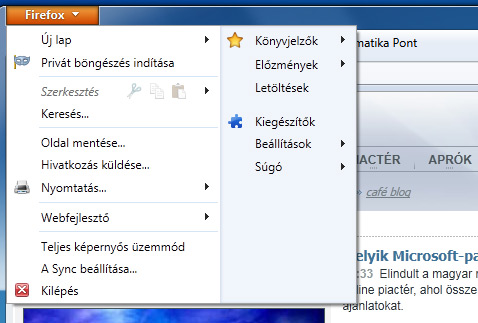
A galériához katt ide!
Ha ideglenesen szükségünk lenne a régi menüre, üssük le az Alt billentyűt. Ha ezt a régi, kicsit helypazarlóbb elrendezést használnánk továbbra is, a „Nézet” → „Eszköztárak” → „Menüsor” lehetőséget kell engedélyeznünk. Mint azt fentebb írtam, a weboldalak közötti váltást lehetővé tevő fülek alapértelmezett helyzete megváltozott, alulról felkerült a Firefox gomb mellé, de természetesen ez a beállítás is testre szabható a „Nézet” → „Eszköztárak” → „Felül elhelyezett fülek” kikapcsolásával.

Eszköztárak
A Firefox 4 új alapértelmezett témával érkezik, a gombok és színek visszafogottabbak lettek, és kellemes 3D-s hatást keltenek. A „Hely” eszköztáron több apróbb változtatást is megfigyelhetünk. Az „Előre” és „Vissza” gombok legördülő előzménylistáját gomb helyett jobb kattintás vagy lenyomott bal gomb segítségével lehet előhívni. A „Frissítés” és „Leállítás” funkciók összevonva a „Hely” mező jobb szélére kerültek, a „Kezdőoldal” gomb pedig az eszköztár jobb szélén talált új otthonra. Itt jelenik meg egyébként a „Könyvjelzők megjelenítése” gomb is, már amennyiben a „Könyvjelzők” eszköztár nincs engedélyezve. Természetesen ez az elrendezés is átalakítható az eszköztár testreszabása segítségével. Ugyanitt érdemes a „Kis ikonok használata” opciót engedélyezni, mert a nagy ikonok használata szerintem – a látványosabb megjelenéstől eltekintve – nem hordoz valódi hozzáadott értéket.
A magam részéről örömmel fogadtam, hogy az önálló keresőmező a „Hely” eszköztár jobb oldalán megmaradt, így továbbra is könnyedén kereshetek, de nem vagyok egy keresési eszköz használatára kényszerítve.

Számomra elsőre az volt a legmeglepőbb, hogy az állapotsor helyét az alapértelmezésben kikapcsolt „Kiegészítősáv” vette át, ezt a helyet a továbbiakban csak a kiegészítők használhatják fel gombok és állapotüzenetek megjelenítésére. No de mégis mi történt az állapotsori böngészőállapotok és hivatkozási címek kijelzésével? Ezeket a funkciókat egy automatikusan méretezett feliratmező vette át, amely a böngészőablak alsó részéhez „tapad”, és a kurzort elkerülve jelenik meg alapértelmezésként a bal vagy takarás esetén a jobb oldalon.
Lapkezelés, Sync
Lapok kezelése
A lapok kezelésén is fejlesztettek a Firefox programozói. Az természetes, hogy a lapok átrendezhetők, könyvjelzőzhetők, lehúzva az eszköztárról új ablakba kerülnek (és vice versa), a lapok listája egy kattintással elérhető, és a lapbezárások is visszavonhatók. Az sem újdonság, hogy a „+” jelre kattintva új, üres lap jön létre, vagy hogy a túl sok lap megjelenítése esetén a lapok még olvashatók maradnak és intelligens görgetési lehetőség válik elérhetővé. Ha annyi lapot nem is érdemes megnyitni, mint amennyi a francia kártya paklijában van – bár a Firefox böngészőnek erre is van egy jolly jokere –, miért limitálnánk magunkat 3-5 lapra? Szokás szerint a Ctrl+ a lap húzása kombinációval a lap duplikálható.
De lássuk, milyen újdonságok vannak:
- A lapokat rögzíteni lehet alkalmazáslapként. Ebben az esetben a lap kizárólag az ikonjával (favicon) azonosítva, kis fülmérettel látható a „Lapok” eszköztár bal oldalán, kiemelkedve a többi lap közül. Szerencsénkre az így rögzített lapok frissítéseiről is értesítést kapunk, mert a böngésző beszínezi a lap hátterét, ha például új levelet kaptunk a Gmailen, új értesítőt a Facebookon vagy más webalkalmazásban.
- A „Váltás erre a lapra” funkciót akkor használhatjuk, ha olyan lap címét kezdjük el beírni, amelyet már megnyitottunk egy másik lapon. A böngésző automatikusan felajánlja ilyenkor, hogy a már megnyitott webhely lapjára ugorva jelenjen meg az oldalt.
- A „Lapok” eszköztár jobb szélén található, lefele mutató nyíl jelre kattintva a lapok listája felett található a „Lapcsoportok” menüpont. Ez a funkció Firefox Panorama néven is ismerős lehet: felhasználóbarát megoldást nyújt azok számára, akik rengeteg böngészőlap használata mellett is szeretnének könnyedén eligazodni, keresni a lapok között.
- Más, általunk használt számítógépeken megnyitott lapjaink listáját is elérhetjük a „Lapok más számítógépekről” menüpont alatt. Ennek használatához a Sync nevű szinkronizációs szolgáltatást kell beállítanunk, amelyről alább még írni fogok részletesen.
Lapcsoportok, azaz Firefox Panorama
A lapcsoportok segítségével könnyedén rendezhetjük, csoportosíthatjuk és kereshetjük a megnyitott lapokat. A Lapcsoportokat a Lapok eszköztár menüjén (lefelé mutató nyíl a jobb szélen) keresztül vagy a „Ctrl+Shift+E” billentyűzetkombináció segítségével érhetjük el. A látványos animációkkal operáló új munkaterületen kattintással és húzással hozhatunk létre új csoportokat, melyeknek aztán nevet is adhatunk. Az elnevezett csoportokba a böngészőfüleken jobb gombbal kattintva – a helyi menüből – áthelyezhetjük az aktuális oldalt is. Dupla kattintással vagy a lapcsoport bal alsó sarkában lévő gomb révén új, üres lapot nyithatunk meg. A lapokat áthúzhatjuk a csoportokba vagy az alapterületre, és a lapcsoportokat, mind az egyedülálló lapokat átméretezhetjük. Az átméretezést és az áthelyezést a többi lapcsoport és lap automatikusan kezeli úgy, hogy az elfedést és kilógást elkerüljék.

Videón bemutatva könnyebben megérthető, hogyan is működik ez:
A lapok csoportosítása nagyon hasznos és látványos funkció azoknak, akik sok lappal dolgoznak. Az egyetlen hiányossága, hogy a létrehozott új csoportok nem új ablakként lesznek elérhetők, így minden lapcsoport váltáshoz vissza kell térni a Lapcsoportok ablakba. (Blog)
Mindenütt otthon
Eddig csak külön kiterjesztésként volt elérhető, de a négyes verzió már integrálva kínálja a beállítások, a jelszavak, a könyvjelzők, az előzmények, a nyitott lapok és egyéb testre szabott beállítások szinkronizálását a felhasználó különféle eszközei között. A szinkronizáció Linux, Mac OS X és Windows operációs rendszerű számítógépek mellett Android és Maemo platformra is elérhető, hála a Firefox Mobile böngészőnek. Az iPhone-tulajdonosok számára pedig a Firefox Home biztosítja a könyvjelzők, előzmények és nyitott lapok telefonnal való szinkronizációját. A Sync segítségével a Firefox minden helyzetben ugyanazt a megszokott felhasználói élményt biztosítja valamennyi Firefox-képes eszközön.
A Firefox új felületén kétségkívül tetten érhető a konkurens böngészők hatása, de mégis talán a legletisztultabb, leginkább használható felületet sikerült előállítani a Mozilla boszorkánykonyhájában.
Biztonság, privacy, kiterjesztések
A vörös panda megvéd
A biztonság mindig is fontos prioritás volt Firefox fejlesztése során. Ez egyrészt jelenti a böngészőbe épített biztonsági funkciók nagyobb számát, valamint a programhibák gyors orvoslását is. A biztonsági hibajavítások gyorsan – akár pár napon belül – érkeznek, lehetőleg azok részletes dokumentálása és az ártó kódok megjelenése előtt.
Rengeteg webhely értékesít a weboldalaik látogatásával összefüggésben gyűjtött viselkedési adatokat online reklámcégek számára. Ahogy a rivális böngészők új kiadásaiban, úgy a Firefox 4-ben is letiltható ez a fajta adatgyűjtés (Beállítások / Haladó / Általános / Nem akarom, hogy a webhelyek kövessenek.). Megjegyezendő ugyanakkor, hogy a Mozilla által alkalmazott módszer a privát szféránk védelme szempontjából nem az igazi, ugyanis csak akkor működik, ha a tiltás lehetőségébe az adatgyűjtést végző cég is beleegyezik. (Az ezzel kapcsolatos vitáról lásd korábbi hírünket – a szerk.)
A felhasználó nyomon követhetősége ellen véd viszont a látogatott weboldalak CSS-linkjének védelme. Az előzmények – időintervallumhoz kötött – törlése mellett most már lehetőség van arra is, hogy a webhelyekhez kapcsolódó valamennyi információt egy kattintással töröljünk az előzmények közül.
A manapság slágertémának számító Cross Site Scripting (XSS) és Cross Site Request Forgery (CSRF) támadásokkal szemben a Firefox 4 a Tartalombiztonsági Házirendet (Content Security Policy) vezeti be. E támadások lényege, hogy a sérülékeny weboldalba a támadó – teljesen hagyományos módon – tartalmat tölt fel, amely az oldalra látogató internetező böngészőjében lefuthat. A Tartalombiztonsági Házirend segítségével megadhatjuk azokat a külső webhelyeket, ahonnan a böngésző szkripteket tölthet be, a szkripteket nem használó weboldalak esetén pedig a szkriptek végrehajtását le is tilthatjuk. (Blog)
Szintén javítja a biztonságot a HTTP Strict Transport Security (HSTS) protokoll támogatása. Ez arra ad lehetőséget, hogy egyes szerverek – például banki oldalak – jelezzék a böngészőnek, hogy kizárólag biztonságos kapcsolaton keresztül érhetők el. Erre az információra a Firefox emlékezni fog, és az adott kiszolgálóval (adott esetben beleértve az aldoméneket is) csak HTTPS-en hajlandó kommunikálni, amivel ki tudja védeni az esetleges man-in-the-middle támadásokat (részletek angolul itt). Amint az ismert, a HTTPS használata esetén – ezt a címsorban https:// előtag jelzi – a kommunikáció a kiszolgáló és a felhasználó számítógépe között titkosítva zajlik, ami szinte lehetetlenné teszi az adatok lehallgatását.
Nem újdonság, de érdemes róla tudni, hogy a privát böngészési munkamenetben a Firefox nem tartja meg a böngészés előzményeit, a keresés előzményeit, a letöltés előzményeit, az űrlapok előzményeit, a sütiket, illetve az ideiglenes internetfájlokat, a letöltött fájlok és a könyvjelzők viszont megmaradnak. Ezt a módot – közismert nevén: pornó módot – a program a Firefox gomb átszínezésével is jelzi.
Testreszabhatóság és kiterjesztések
A Firefox mindig is páratlan bővíthetőségéről volt híres, és a Firefox 4 – ebben a tekintetben is – még barátságosabb arcát mutatja. A testreszabhatóság egyrészt vonatkozik a már tárgyalt eszköztárak átalakításának lehetőségére, illetve az ikontémákra és Personasra, másrészt a kiterjesztésekre, amelyekkel bővíthetjük a böngésző funkcióit.

A teljesen áttervezett Kiegészítőkezelő böngészőlapként jelenik meg az új verzióban. Ennek a változásnak az a pozitív hatása, hogy a rendelkezésre álló hely óriási lett, így a „Kiterjesztések”, a „Megjelenés” (ikontémák) és a „Bővítmények” kezelése kellemesebb, s a „Kiegészítők letöltése” lehetőségen keresztül azonnal tölthetünk le és telepíthetünk kiterjesztéseket, illetve „Personák”-at, témákat. A Personas szolgáltatás már pár éve velünk van: egyetlen kattintással öltöztethetjük új ruhába vele a böngészőnket, a választott téma elsősorban az eszköztárak és menük esetében, azaz a böngészőablak felső sávjában mutatkozik meg.
A Firefox neve összeforrt a kiterjesztések használatával. Nem csoda, hiszen ez idő tájt hozzávetőlegesen 10 000 kiterjesztés érhető el a Mozilla Add-Ons webhely firefoxos aloldaláról. Olyan összetett funkciókra is találhatunk kiterjesztést, mint a böngészőbe épített ftp-kliens, webfejlesztő eszközök, időjárás-jelentés, zenelejátszó, képlopó, videóletöltő, letöltéskezelő, bővített lapkezelő vagy a reklámblokkoló. A böngésző ráadásul alapértelmezetten telepíti a beviteli mezők ellenőrzéséhez használható szótárat is.
A kiterjesztések megújulásának mérföldköve a Jetpack, amely egy fejlesztői környezet és keretrendszer Firefox-kiterjesztések készítéséhez. A Firefox kulcstechnológiáit (HTML, JavaScript, CSS) felvonultató Jetpack Add-on SDK segítségével egyszerűen készíthetünk kiterjesztéseket a böngészőhöz a magas szintű programozói interfészeken keresztül. Az így elkészített kiterjesztések a jövőben megjelenő Firefox-verziókkal kompatibilisek lesznek, biztonságosabbak lehetnek, külön szálként futtathatók, valamint a telepítésükhöz és eltávolításukhoz nincs szükség a böngésző újraindítására sem. A Jetpackről további információ, és az Add-on SDK letöltése a https://jetpack.mozillalabs.com/ webcímen érhető el.
JavaScript-turbó és HTML5
Gyors, gyorsabb
A Mozilla Firefox fejlesztése során komoly hangsúlyt kapott a sebesség. Napjaink weboldalai előszeretettel alkalmaznak JavaScript-kódokat kliensoldali műveletek végrehajtásához. Az e tekintetben sokáig gyengén muzsikáló Firefox 4 végre begyújtja a rakétákat, hiszen a JavaScriptet intenzíven használó alkalmazásoknál látványos gyorsulást értek el a fejlesztők a vadonatúj JägerMonkey metódusalapú fordító segítségével. Az elterjedt benchmarkokban háromszoros-hatszoros sebességnövekedést tapasztalhatunk.

A fejlesztők a weboldal-megjelenítés folyamatán is csiszoltak, így a böngésző fürgébben jeleníti meg a betöltött weboldalakat. Összetett oldalak esetén a lazy frame construction elnevezésű eljárás biztosítja a tartalom erőforrás-kímélőbb megjelenítését. A weboldalon lévő minden elemet egy-egy réteg jelképez, és ezeket a rétegeket – szemben az eddigi megoldással – a böngésző egyszerre, az összes elem feldolgozása után képzi le.
A retained layers segítségével a weboldal elemeit tartalmazó rétegek fastruktúrába szervezett halmazából csak a megváltozott rétegek kerülnek újból leképzésre. Ráadásul ez a leképzés a fő Firefox-programszáltól külön végezhető úgy is akár, hogy az oldalt felépítő elemek gyorsítótárazhatóak és felhasználhatók a hardveres gyorsítás még teljesebb kiaknázásához is. A böngésző emellett jobban kiaknázza a számítógép videokártyája által kínált hardveresen gyorsított megjelenítési lehetőségeket, az összes támogatott platformon. (Blog)
Windows Vista és Windows 7 operációs rendszerek esetén a gyorsítás a Direct2D interfészen keresztül működik, minden támogatott, legalább DirectX 10 képes hardver esetén. Az alábbi gyorsítási interfészek használatosak a különféle rendszerszoftverek esetében:
| Linux | Windows XP | Windows Vista/7 | Mac OS X | |
| Tartalom | XRender | nincs | Direct2D | Quartz |
| Kompozíció | OpenGL | Direct3D | Direct3D | OpenGL |
A grafikus hardver ilyen módú felhasználásából sokat profitál a böngésző, hiszen a megjelenő weboldal jóval gyorsabban reagál a felhasználói tevékenységre, különösen az összetettebb, többek között átlátszóságot és átváltozó elemeket tartalmazó weboldalak esetén. A gyorsítás két területen kerül bevetésre: tartalom és kompozíció. A tartalom leképzésének gyorsítása a böngésző rétegeinek tartalmát állítja elő hardveresen gyorsított módon. Ebben az esetben olyan tartalmakra kell gondolnunk, mint a weboldal szövege, az oldalon megjelenített képek és CSS-elemek, valamint keretek.
A már elkészült rétegek gyors kihelyezéséért és esetleges manipulálásért (például: elforgatás, elhalványítás) a kompozíciógyorsítás a felelős. Itt valósul meg a HTML5-videók lejátszásának gyorsítása, valamint az oldalgörgetés hardveres támogatása is. A hardvergyorsítás bemutatását szolgálja ez a demó.
A alapfelszereltségű és a kiegészítőkkel telepakolt Firefox is gyorsabban indul, de érdemes a profilt tisztítani, vagy a fontos adatok mentése után új profilt létrehozni. Számos kritika érte a Firefoxot a memóriaéhség, memóriaszivárgások és a memória felszabadításának lassúsága miatt. A tesztkiadások több hónapnyi aktív használata után örömmel jelenthetem, hogy a fejlesztés során ezek a hibák lassan eltűntek. A tapasztalat azt mutatja, hogy a Firefox 4.0 memóriaéhsége nem növekszik hosszú használat során sem, és a program bezáráskor is gyorsan szabadítja fel a korábban lefoglalt memóriát.
A Firefox 3.6.4-ben debütált bővítmény-összeomlás elleni védelem célja az új verzióban is ugyanaz: a böngészőproblémák jelentős hányadát okozó bővítmények kiszervezése egy „konténerszálba”, amely függetlenül fut a fő böngészőprocesstől. Így a bővítmény hibája esetén a böngésző nem omlik össze, és a kiegészítő újraindítható.
Élmény a weben
Áttekintve az internet – és főként a web – fejlődését, általános tendencia, hogy a kezdeti statikus lapokat, felváltották a dinamikusan létrehozott oldalak. A gyártótól és azok technológiáitól való függés csökkentése érdekében – a mindenki számára elérhető nyílt és szabad internet jegyében – újul meg a web nyelve, a HTML és a hozzá szorosan kapcsolódó technológiák. Ez a HTML5, melynek nagy része ajánlásként érhető el jelenleg, és csak a hosszadalmas specifikációs folyamat végén, várhatóan 2014-ben nyeri majd el végleges formáját.
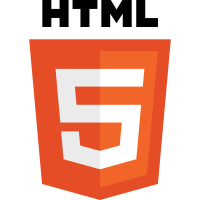 A formálódó új szabvány nagyobb szabadságot kínál a fejlesztők és mozgalmasabb webes élményt a felhasználók számára. A HTML5-funkciók egy részét már a Firefox 3.5 is támogatta, de a szolgáltatások javát csak a Firefox 4.0-s verziója vezeti be: a videók és hangzóanyagok egyszerű beágyazása, a fogd és vidd rendszerű fájlhozzáadás, a dinamikus oldalakat meghajtó JavaScript 2D (Canvas) és 3D (WebGL) képessége, az oldal formáját adó CSS3 (Common Style Sheet) és SVG, az egyedi fontkészletek támogatása, a szkriptek háttérben történő futtatásának lehetősége (WebWorkers), a fájlok manipulálása (FileAPI), űrlapok beépített ellenőrzése, webalkalmazások kliensoldali adattárolója (IndexedDB), helymeghatározás (Geolocation), hangfeldolgozás (Audio API) vagy éppen a képletek megjelenítése (MathML), mind-mind ezek közé tartozik. E szolgáltatásoknak köszönhetően a felhasználók egyre több olyan alkalmazást futtathatnak a böngészőben – a felhőben –, amelyet korábban csak az operációs rendszerre telepített, helyi alkalmazásként tudtak használni.
A formálódó új szabvány nagyobb szabadságot kínál a fejlesztők és mozgalmasabb webes élményt a felhasználók számára. A HTML5-funkciók egy részét már a Firefox 3.5 is támogatta, de a szolgáltatások javát csak a Firefox 4.0-s verziója vezeti be: a videók és hangzóanyagok egyszerű beágyazása, a fogd és vidd rendszerű fájlhozzáadás, a dinamikus oldalakat meghajtó JavaScript 2D (Canvas) és 3D (WebGL) képessége, az oldal formáját adó CSS3 (Common Style Sheet) és SVG, az egyedi fontkészletek támogatása, a szkriptek háttérben történő futtatásának lehetősége (WebWorkers), a fájlok manipulálása (FileAPI), űrlapok beépített ellenőrzése, webalkalmazások kliensoldali adattárolója (IndexedDB), helymeghatározás (Geolocation), hangfeldolgozás (Audio API) vagy éppen a képletek megjelenítése (MathML), mind-mind ezek közé tartozik. E szolgáltatásoknak köszönhetően a felhasználók egyre több olyan alkalmazást futtathatnak a böngészőben – a felhőben –, amelyet korábban csak az operációs rendszerre telepített, helyi alkalmazásként tudtak használni.
A Mozilla láthatóan elkötelezett a mindenki által elérhető, nyílt szabványokon nyugvó, modern megoldásokat alkalmazó webhelyek és webalkalmazások iránt. Ilyen oldalakat mutat be a felhasználók számára például a http://www.webowonder.org/ vagy a fejlesztők részére ajánlható Mozilla Demo Studio oldal is, ez utóbbi a https://developer.mozilla.org/en-US/demos/ webcímen érhető el.
A bemutatók is jól példázzák, hogy milyen komoly fejlesztések történtek a Firefox alapjait adó Gecko rendszerben is, amely immáron a 2.0-s verzióvá érett, és jól „beszéli” az internet jelenlegi és jövőbeli nyelvét, a HTML5-ajánlást.
Összegzés
A Firefox a nagyok között az egyetlen olyan browser, melyet nem egy vállalat, hanem egy közösség fejleszt. A munkát koordináló Mozilla Alapítvány egy gyártói érdekektől független szervezet, melynek elsődleges célja nyílt szabványok felhasználásával egy jobb webes élmény megteremtése, s nem a részvényesek igényeinek megfelelni akarás. A modell életképességét mutatja, hogy a fejlesztések 30-40 százaléka közösségi fejlesztőktől érkezik.

A Mozilla Firefox böngésző és a LibreOffice irodai programcsomag hazai felhasználói közössége az idén is összeül, hogy megünnepelje a szoftverek új verzióinak. A külföldön már mélyebb gyökerekkel rendelkező kiadási partik célja, hogy a rajongók, honosítók, fejlesztők és felhasználók egyrészt jól érezzék magukat, másrészt megvitathassák egymással a programokkal kapcsolatos ötleteiket.
A szervezők minden érdeklődőt várnak március 30-án este 18 órától az Uránia Nemzeti Filmszínház kávézójába. Részletek az eseményről itt olvashatók.
Összességében elmondhatjuk, hogy e közösségnek a belbecs mellett sikerült egy igen kellemes és jól használható külcsínnel is ellátni a Firefox 4-et, amely a felhasználók számára a gyors és látványos böngészés élményét nyújtja. Jelentősen javult az oldalak megjelenítésének sebessége, és sikerült leszámolni a memóriakezelés gyengeségeivel is. A nagyon hasonló teljesítményű böngészők mezőnyében a Firefox alighanem az egyedi képességeivel szerezhet új híveket.
A páratlan funkcionalitást biztosító kiterjesztések, a gépek közötti szinkronizáció lehetősége, a beépített helyesírás-ellenőrzés, a lapok lenyűgöző kezelése, a hardveres gyorsítás használata, mind olyan szolgáltatások, amelyeket nem minden konkurens böngésző tud alapból nyújtani.
Szalai Kálmán
mozilla.fsf.hu
A szerző szabad szoftveres aktivista, a LibreOffice hozzájárulója és az OxygenOffice programcsomag fejlesztője.







